步骤一:通过网址:http://wxb.tcc1955.edu.cn/info/1033/1214.htm,进行SSL VPN客户端的下载并解压后安装;

SSL VPN安装包图标
步骤二:运行SSL VPN安装程序,SSL VPN安装程序会自动运行,并在桌面自动创建程序图标;

安装过程截图

桌面生成图标截图
步骤三:运行SSL VPN客户端,并在弹出的窗口填入服务器地址(地址为:60.30.149.195:7172),点击“连接”;
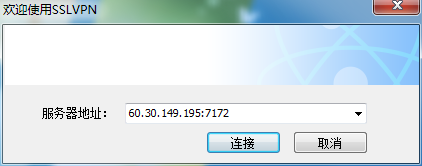
步骤四:在弹出的窗口输入用户名、密码(用户名及密码和教师在学校内上网认证的用户名及密码一致),并点击“登录”,桌面右下角提示“用户认证成功,启动SSL VPN隧道”,此时SSL VPN已建立成功。
注:(1)勾选记住信息:可保存用户名、密码,下次启动不用再次输入用户名密码;
(2)同时勾选自动登录:下次运行程序即可自动连接,无需点击“登录”按钮;
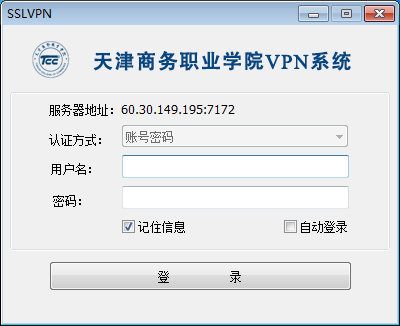
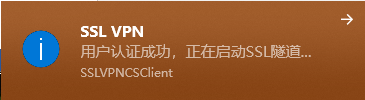
步骤五:在浏览器输入校内资源地址,即可访问web资源。